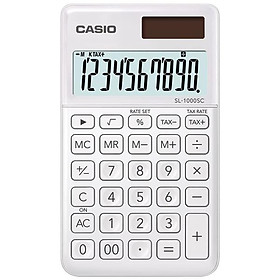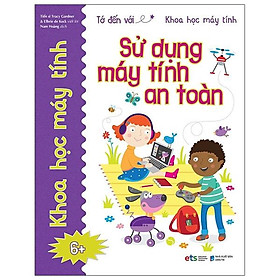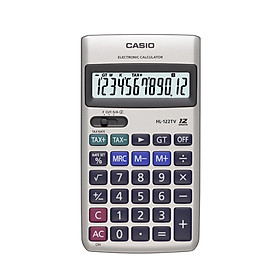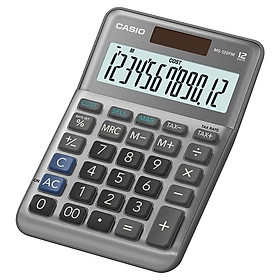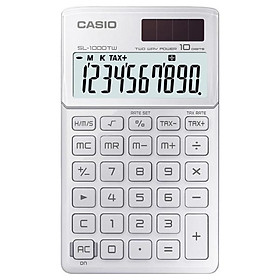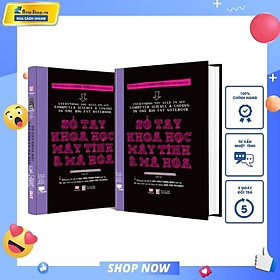Khi giải toán, đặc biệt trong các bài thi quan trọng, việc kết quả hiển thị quá nhiều chữ số thập phân có thể gây rối và dẫn đến sai sót không đáng có. Hiểu được điều đó, bài viết này sẽ hướng dẫn bạn chi tiết từng bước cách làm tròn số trên các dòng máy tính Casio phổ biến nhất, giúp bạn làm chủ thiết bị và tối ưu hóa độ chính xác khi tính toán.
Mục lục hiệnNhững điểm chính
- Máy tính Casio có 2 cách làm tròn: Chế độ FIX tự động cho mọi kết quả và hàm Rnd (Round Off) cho từng phép tính cụ thể.
- Cài đặt chế độ FIX bằng cách nhấn SHIFT > MODE > 6 (Fix) để máy tự động làm tròn kết quả theo số thập phân mong muốn.
- Sử dụng hàm Rnd (SHIFT > 0) để làm tròn một giá trị trung gian, giúp giảm thiểu sai số tích lũy trong các bài toán phức tạp.
- Hãy dùng FIX khi cần định dạng chung cho kết quả cuối, và dùng Rnd khi cần làm tròn một giá trị cho các bước tính toán tiếp theo.
- Để tắt chế độ làm tròn và tránh sai sót, hãy đưa máy về trạng thái hiển thị mặc định Norm bằng tổ hợp phím SHIFT > MODE > 3.
1. Khi nào cần làm tròn số trên máy tính Casio?
Làm tròn số là một thao tác cần thiết khi bạn muốn kết quả phép tính được hiển thị gọn gàng theo một số lượng chữ số thập phân nhất định. Việc này không chỉ giúp đáp ứng yêu cầu định dạng của đề bài mà còn tránh sai số lũy kế trong các bài toán phức tạp, giúp bạn trình bày kết quả khoa học và dễ nhìn hơn.
Trên các dòng máy tính Casio, có hai phương pháp làm tròn chính. Phương pháp đầu tiên là cài đặt chế độ hiển thị cố định FIX (viết tắt của Fix Decimal, dùng để ấn định số chữ số thập phân) để áp dụng cho mọi kết quả. Phương pháp thứ hai là sử dụng hàm làm tròn trực tiếp Rnd (viết tắt của Round) cho từng trường hợp cụ thể. Mỗi phương pháp có ưu điểm riêng, phù hợp với những mục đích sử dụng khác nhau trong học tập và thi cử.
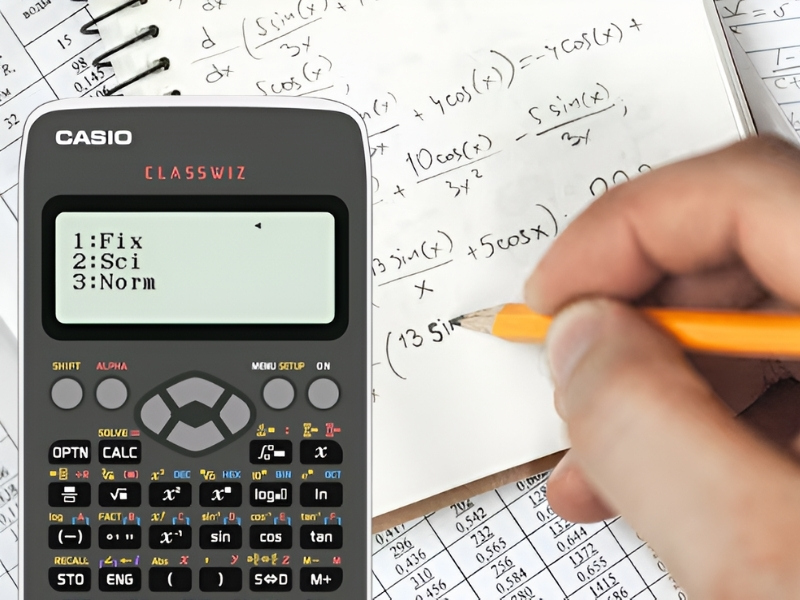
2. Hướng dẫn cách làm tròn số trên các dòng máy Casio phổ biến
2.1. Phương pháp 1: Cài đặt chế độ hiển thị làm tròn tự động (FIX)
2.1.1. Trên máy tính Casio fx-580VN X và Casio fx-570VN Plus
- Bước 1: Nhấn tổ hợp phím SHIFT (phím chức năng phụ màu vàng, nhấn phím MODE (SETUP) để vào menu cài đặt hệ thống, sau đó nhấn chọn phím số 3.
- Bước 2: Màn hình sẽ hiển thị một danh sách các cài đặt. Bạn nhấn phím số 6 để chọn mục Fix.
- Bước 3: Máy sẽ hiển thị câu hỏi “Fix 0~9?”. Bạn nhấn một phím số từ 0 đến 9 tương ứng với số lượng chữ số thập phân mong muốn. Ví dụ, nhấn phím 2 để làm tròn đến 2 chữ số sau dấu phẩy.
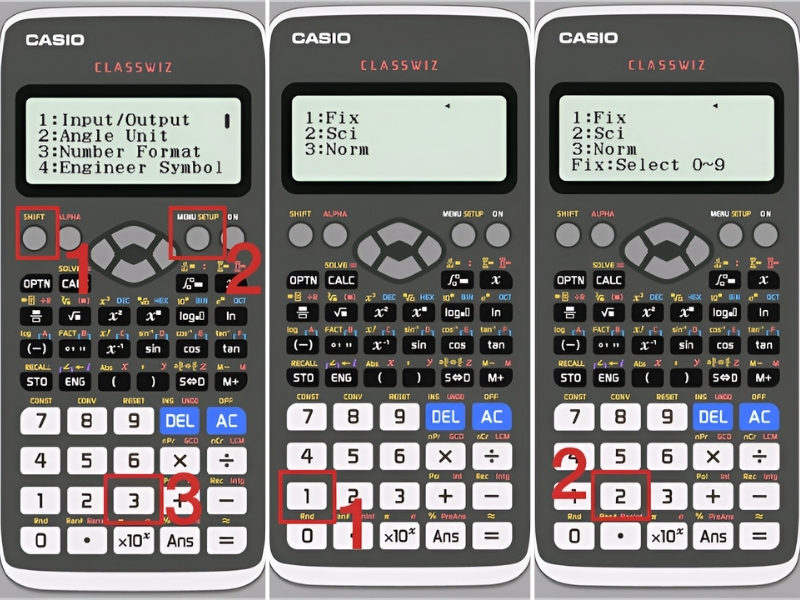
2.1.2. Trên máy tính Casio fx-880BTG
- Bước 1: Nhấn phím SETTINGS để mở bảng cài đặt nhanh.
- Bước 2: Dùng phím điều hướng di chuyển đến mục Calculator Settings (Cài đặt máy tính), sau đó nhấn OK.
- Bước 3: Chọn mục Number Format, rồi nhấn OK.
- Bước 4: Chọn chế độ Fix và nhấn OK.
- Bước 5: Nhập số chữ số thập phân bạn muốn (từ 0 đến 9), sau đó nhấn OK để xác nhận cài đặt.
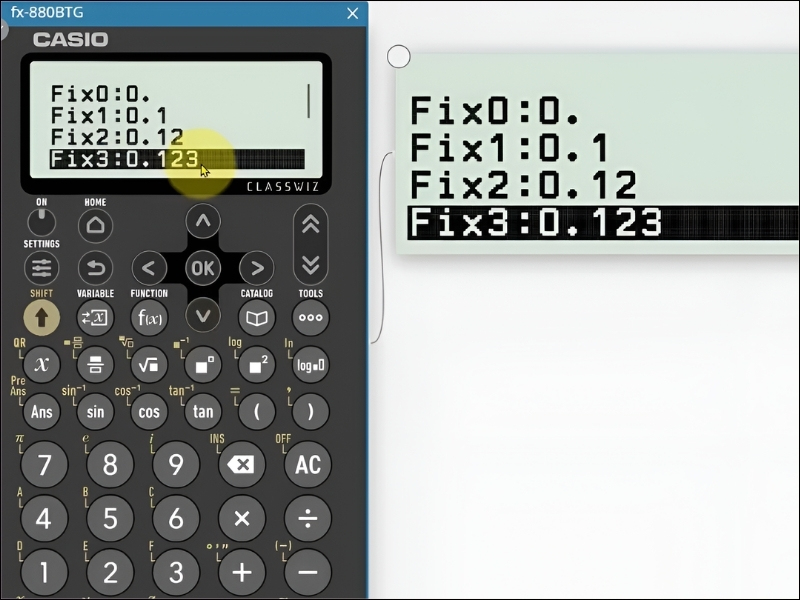
2.2. Phương pháp 2: Sử dụng hàm làm tròn trực tiếp (Rnd hoặc Round Off)
2.2.1. Cách sử dụng hàm làm tròn trên các dòng máy
- Đối với Casio fx-580VN X và Casio fx-570VN Plus: Hàm làm tròn là Rnd, được truy cập bằng cách nhấn SHIFT rồi nhấn phím 0 (Rnd).
- Đối với Casio fx-880BTG: Hàm làm tròn là Round Off. Bạn truy cập bằng cách nhấn phím CATALOG, chọn mục Numeric Calc (Tính toán số học), sau đó tìm và chọn Round Off rồi nhấn OK.
2.2.2. Ví dụ minh họa
Để làm tròn kết quả của phép tính 20 ÷ 6 thành 2 chữ số thập phân.
- Đầu tiên, bạn cần cài đặt chế độ FIX làm tròn đến 2 chữ số (tham khảo phương pháp 1 ở trên). Đây là bước quan trọng để máy biết bạn muốn hàm Rnd làm tròn đến bao nhiêu chữ số.
- Tiếp theo, nhập biểu thức theo cú pháp
Rnd(20 ÷ 6)hoặcRound Off(20 ÷ 6). - Nhấn phím =. Kết quả hiển thị sẽ là 3.33. Giá trị này sẽ được máy tính lưu và sử dụng trong các phép tính sau là 3.33, thay vì giá trị gốc là 3.3333…
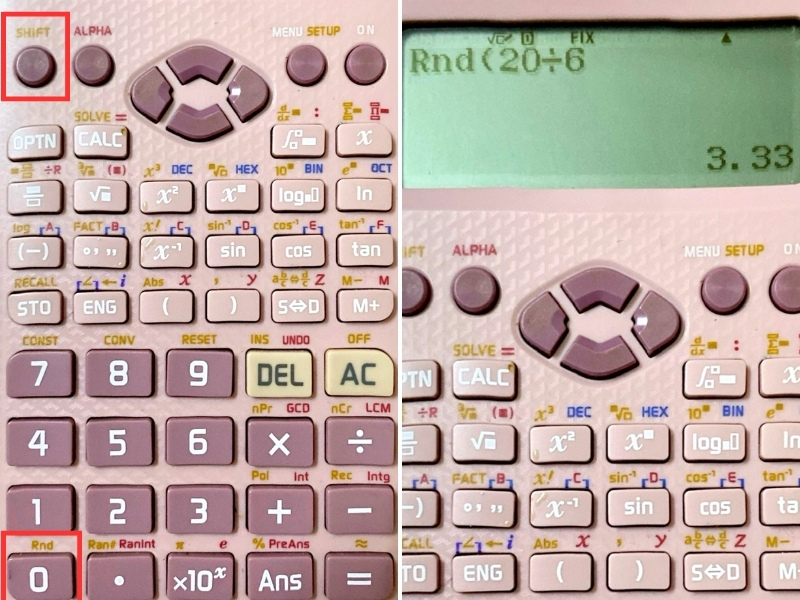
2.3. Khi nào nên dùng FIX, khi nào nên dùng Rnd?
- Dùng chế độ FIX: Khi bạn muốn tất cả các kết quả cuối cùng trong một bài toán hoặc một bài thi đều hiển thị theo một định dạng chung, ví dụ như làm tròn đến 2 hoặc 3 chữ số thập phân theo yêu cầu của đề bài.
- Dùng hàm Rnd (Round Off): Khi bạn chỉ cần làm tròn một kết quả trung gian trong một chuỗi phép tính phức tạp để đảm bảo kết quả cuối cùng chính xác hơn, tránh sai số do làm tròn giá trị hiển thị mà không làm tròn giá trị lưu trữ.
3. Cách tắt chế độ làm tròn số trên máy tính Casio
Sau khi hoàn thành công việc, việc đưa máy về chế độ hiển thị bình thường là rất quan trọng để tránh ảnh hưởng đến các phép tính sau này. Thao tác này sẽ xóa biểu tượng FIX trên màn hình, trả máy về trạng thái hiển thị số mặc định.
- Nhấn tổ hợp phím SHIFT rồi nhấn MODE (SETUP).
- Nhấn phím số 3 để chọn Number Format.
- Nhấn phím số 3 để chọn mục Norm (viết tắt của Normal, chế độ hiển thị thông thường).
- Chọn Norm 1 hoặc Norm 2 (Norm 1 là lựa chọn phổ biến nhất). Màn hình sẽ trở về trạng thái hiển thị mặc định.
- Lưu ý: Trên dòng Casio fx-880BTG, bạn vào lại SETTINGS > Calculator Settings > Number Format và chọn Norm rồi nhấn OK.

4. Mẹo và lưu ý khi làm tròn số trong thi cử
- Đọc kỹ yêu cầu: Luôn kiểm tra xem đề bài có yêu cầu cụ thể về việc làm tròn đến bao nhiêu chữ số thập phân không để cài đặt chế độ FIX cho phù hợp.
- Cẩn thận với kết quả trung gian: Hạn chế làm tròn các kết quả trung gian nếu không thực sự cần thiết, vì điều này có thể dẫn đến sai số lớn ở kết quả cuối cùng. Chỉ sử dụng hàm Rnd khi bạn chắc chắn cần giá trị đã được làm tròn cho bước tính toán tiếp theo.
- Kiểm tra cài đặt máy: Trước khi bắt đầu làm bài thi, hãy nhìn vào góc trên màn hình máy tính để chắc chắn rằng máy không đang ở chế độ FIX ngoài ý muốn. Đây là một thói quen nhỏ nhưng giúp bạn tránh được những sai lầm đáng tiếc.
- Reset máy khi cần: Nếu không chắc chắn về các cài đặt hiện tại, hãy sao lưu dữ liệu quan trọng và reset máy về cài đặt gốc bằng cách nhấn SHIFT + 9 + 3 + = + AC. Thao tác này sẽ đưa mọi cài đặt, bao gồm cả chế độ làm tròn, về mặc định của nhà sản xuất.
5. Gợi ý các dòng máy tính Casio chính hãng hỗ trợ làm tròn hiệu quả
5.1. Máy tính khoa học Casio FX-580VN X
Đây là dòng máy tính khoa học phổ biến nhất hiện nay tại Việt Nam. Với 521 tính năng, màn hình LCD độ phân giải cao và tốc độ xử lý nhanh, Casio fx-580VN X giúp mọi thao tác cài đặt, bao gồm cả việc làm tròn số, trở nên trực quan và dễ dàng. Phím bấm nhạy và bố cục logic cũng là một điểm cộng lớn khi cần thao tác nhanh trong phòng thi.
5.2. Máy tính khoa học Casio FX-880BTG
Là dòng máy thế hệ mới nhất với giao diện tiếng Việt, Casio fx-880BTG mang đến trải nghiệm sử dụng thân thiện. Chức năng làm tròn (Round Off) được đặt trong menu CATALOG rất dễ tìm kiếm, phù hợp cho cả học sinh mới làm quen với máy tính khoa học. Thiết kế hiện đại và các tính năng hỗ trợ học tập như Math Box, QR Code cũng là những ưu điểm nổi bật.
5.3. Máy tính khoa học Casio FX-570VN Plus
Một lựa chọn bền bỉ và kinh tế với 453 tính năng, đáp ứng đầy đủ nhu cầu học tập từ cấp 2 đến đại học. Cách cài đặt làm tròn số trên dòng máy Casio FX-570VN Plus hoàn toàn tương tự như trên Casio fx-580VN X, giúp người dùng dễ dàng chuyển đổi và sử dụng mà không cần làm quen lại. Đây là một người bạn đồng hành đáng tin cậy qua nhiều năm học.
6. Tại sao nên mua máy tính cầm tay Casio tại Tiki?
Tiki là địa chỉ đáng tin cậy để bạn chọn mua máy tính cầm tay chính hãng, đảm bảo quyền lợi và trải nghiệm mua sắm tốt nhất cho hành trình học tập và làm việc.
- 100% hàng chính hãng: Tiki Trading cam kết các sản phẩm máy tính Casio được phân phối chính hãng bởi Bitex, đi kèm tem chống giả và phiếu bảo hành đầy đủ.
- Bảo hành uy tín: Áp dụng chính sách bảo hành chính hãng lên đến 7 năm cho một số dòng máy, giúp bạn yên tâm sử dụng lâu dài.
- Đổi trả dễ dàng: Chính sách đổi trả miễn phí và linh hoạt nếu sản phẩm có lỗi từ nhà sản xuất, đảm bảo quyền lợi của khách hàng.
- Giao hàng nhanh chóng: Dịch vụ TikiNOW giao nhanh trong 2 giờ tại nhiều khu vực, giúp bạn có ngay thiết bị học tập mà không cần phải chờ đợi.

7. Các câu hỏi thường gặp
7.1. Sự khác nhau giữa FIX, SCI và NORM là gì?
FIX dùng để cố định số chữ số ở phần thập phân. SCI (Scientific) dùng để hiển thị kết quả dưới dạng khoa học (ví dụ: 5.2 x 10^8). NORM là chế độ hiển thị mặc định, máy sẽ tự động chuyển đổi giữa dạng thông thường và dạng khoa học khi số quá lớn hoặc quá nhỏ.
7.2. Tại sao kết quả làm tròn không chính xác?
Nguyên nhân có thể do bạn đã nhập sai cú pháp hàm Rnd hoặc chọn nhầm số chữ số thập phân trong cài đặt FIX. Hãy kiểm tra lại các bước hướng dẫn hoặc thực hiện thao tác reset máy để đưa về cài đặt gốc và bắt đầu lại.
7.3. Làm tròn số trên máy tính có ảnh hưởng đến kết quả thi không?
Có, nếu bạn làm tròn không đúng theo yêu cầu của đề bài hoặc làm tròn các giá trị trung gian một cách tùy tiện, kết quả cuối cùng có thể bị sai lệch. Hãy luôn tuân thủ quy định của bài thi và chỉ làm tròn khi thực sự cần thiết.
7.4. Reset máy Casio có làm mất chế độ làm tròn không?
Có. Thao tác reset máy (SHIFT + 9 + 3 + = + AC) sẽ đưa tất cả cài đặt của máy, bao gồm cả chế độ FIX, về mặc định của nhà sản xuất. Đây là cách nhanh nhất để đảm bảo máy đang ở trạng thái chuẩn trước khi làm bài thi.
Xem thêm:
- Cách tắt máy tính cầm tay: Casio và mọi dòng máy đúng chuẩn, chi tiết
- Nút phần trăm máy tính Casio: Cách bấm, mẹo và ứng dụng thực tế
- Cách gán giá trị trên máy tính Casio: Hướng dẫn từ A đến Z
- Chuyển đổi đơn vị
Việc nắm vững cách làm tròn số trên máy tính Casio không chỉ giúp bạn giải quyết các bài toán nhanh chóng, chính xác mà còn thể hiện sự chuyên nghiệp và cẩn thận. Hy vọng qua hướng dẫn chi tiết này, bạn có thể tự tin sử dụng thành thạo chức năng hữu ích này trong học tập và công việc. Đừng quên lựa chọn người bạn đồng hành đáng tin cậy cho mình tại Tiki – giá tốt, bảo hành rõ ràng, giao nhanh tận tay.